
Innholdsfortegnelse:
- Forfatter John Day [email protected].
- Public 2024-01-30 11:24.
- Sist endret 2025-01-23 15:02.



Har du noen gang ønsket å få et bilde til å bli levende og gi det et 3D -utseende? Vel, det er akkurat det en lysskygge gjør. Dette prosjektet lar deg levendegjøre ethvert landskapsbilde med forskjellige lag med papir som lyser opp av en lyskilde som gir landskapet en spesiell glød, jo flere lag du har de bedre effektene du får. Du kan velge hvilket tema du vil, det kan være et undervannstema eller et skogstema, det kan til og med være et by- eller juletema.
Hvis du leter etter et morsomt prosjekt for å lage dette er prosjektet for deg, hadde jeg laget denne lysskygge -boksen til min Advanced Tech -klasse på skolen. Jeg hadde det veldig gøy å lage dette prosjektet, og det ser veldig fint ut når det er ferdig. Du kan lage dette til skolen, du kan gi det som en gave, eller bare lage det for moro skyld.
Trinn 1: Samle materialet ditt




Det du trenger er:
- Hvitt kartong
- Kartong
- Hersker
- Blyant
- Viskelær
- Exacto kniv
- Varm limpistol og limpinner
- Boks (du kan bruke en eske som er laget tidligere, eller du kan lage din egen med papp.)
- lyskilde (LED -stripe)
Valgfrie materialer:
- Vinyl kutter
- Silhuettpenner
Trinn 2: Design lagene dine
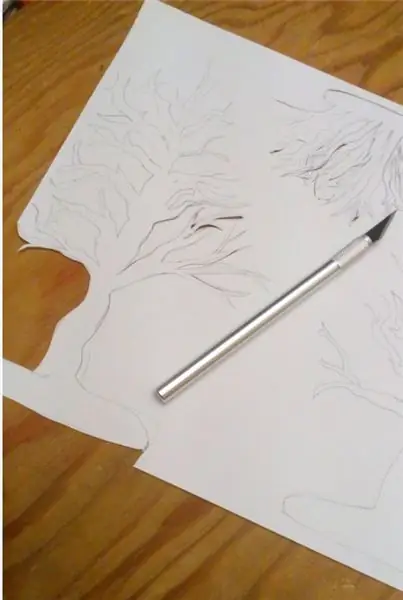
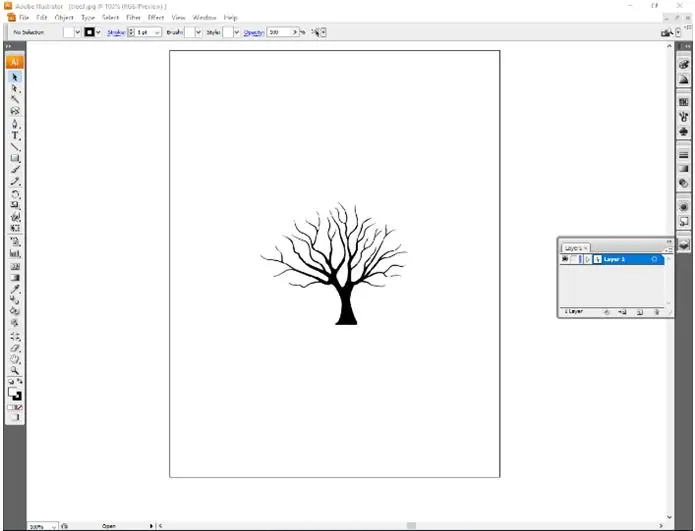
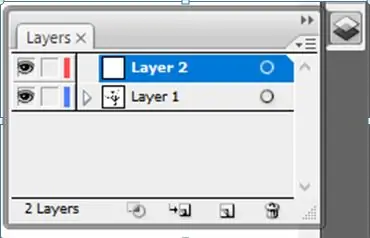
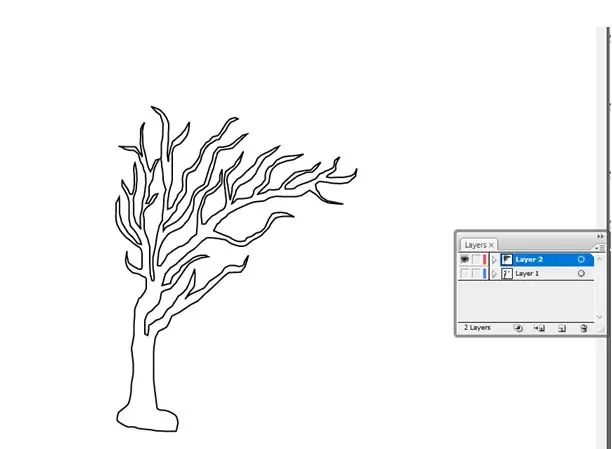
For å designe lagene dine er det første du trenger å gjøre å velge et tema som har landskap, du kan velge hva som helst, det kan være en skog, under vann eller til og med en by, det kan til og med være et sted du alltid har ønsket å dra eller et sted du har vært. For temaet mitt gikk jeg med en skog.
Det er forskjellige måter å designe lagene dine på etter at du har valgt temaet. Den første måten er å tegne det med fri hånd. Dette kan ta en stund avhengig av hvor mange lag du har og hva temaet ditt er. Du må huske på at jo mer intrikate design du har, jo vanskeligere blir det å kutte ut.
Den siste måten du kan gjøre det på er med Adobe Illustrator. Denne måten tar litt tid å gjøre, når du bruker dette må du huske på å legge til lag og for å være på riktig lag. Hvis du planlegger å gjøre det på denne måten, er det en god idé å ha en referanse i bakgrunnen. Dette er også en god ting å bruke hvis du vil legge til noe annet i temaet ditt. Jeg la til folk i temaet mitt, og alt du trenger å gjøre er å få et bilde og ta det med i Adobe Illustrator, og deretter må du legge til et nytt lag og ta tak i blyantverktøyet, og så kan du spore over personene. Du kan også gjøre dette med andre gjenstander som trær eller bygninger.
Trinn 3: Klippe lagene dine ut
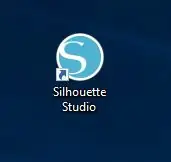
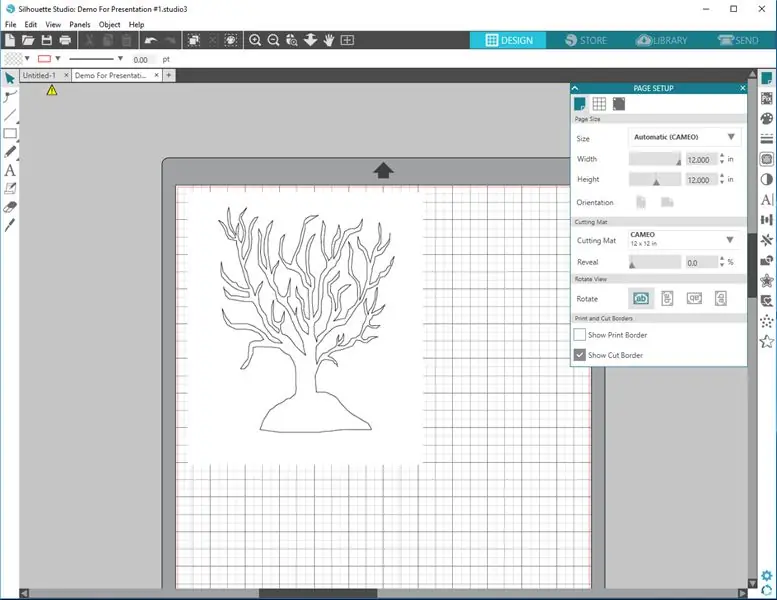

Det er forskjellige måter å kutte lagene dine på, avhengig av hvordan du designet laget ditt. Hvis du tegnet designhånden din, er alt du trenger en Exacto Knife, du vil gjøre dette på en hard overflate som du ikke har noe imot hvis den blir kuttet fordi Exacto Knife er veldig skarp og kan skjære gjennom myke overflater. Hvis du gjør dette, må du være forsiktig, ikke å rive designet eller ved et uhell kutte en del du trenger. Etter at jeg hadde kuttet alle delene med Exacto Knife, la jeg til detaljer på trærne ved å tegne linjer på den for å ligne bark på et tre. Jeg la til detaljene slik at når lysene var slukket, var trærne fortsatt merkbare.
Hvis du har designet laget ditt med Adobe Illustrator, kan du ta det med inn i Silhouette Studios og sette det opp for å kutte kortstammen, og du kan kutte ut designet ditt med silhuettstudioer. Du kan sette den opp til kartong når du skal kutte den, du vil være sikker på at det første verktøyet er satt til kutt, materialet er satt til kartong og du kan velge om du vil ha det som et automatisk blad eller ikke, noe som angir dybden på selve bladet, eller du kan endre dybden på bladet på silhuetten selv. Før du klipper hele designet, bør du gjøre et testsnitt som er en liten trekant inne i en firkant. Hvis du gjør dette, sørger du for at bladet er satt i riktig dybde, og det sørger for at det er lett å skrelle og at papiret ikke vil rive.
Mens jeg brukte Silhouette Studios hadde jeg satt opp et nytt verktøy for å trekke på detaljer til treet. For å gjøre dette må du legge til et nytt verktøy, du må sette materialet til kartong, handlingen som skal skisseres og verktøyet til å skisse penn. Du må velge delen du vil tegne for å ha samme farge som det andre verktøyet, så må du legge til skissepennen til silhuett -komoen, så er du god til å klippe og tegne designet ditt.
Trinn 4: Sette laget ditt sammen


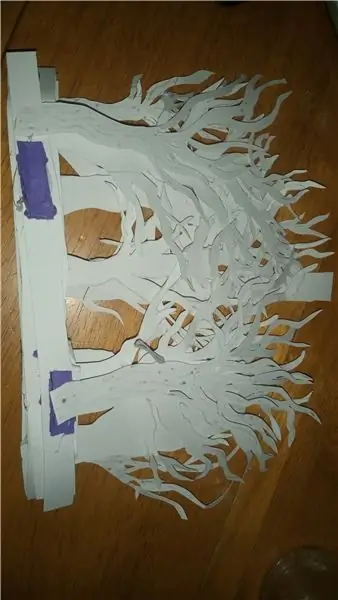
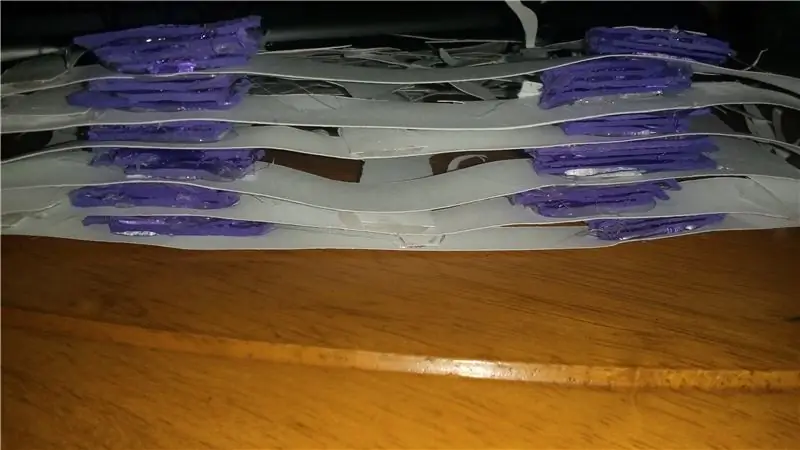
Det første du vil gjøre er å sørge for at du har en ide om hvor du vil at hvert lag skal gå. Du kan gjøre dette ved å leke med lagene og stable lagene oppå hverandre til du finner rekkefølgen du vil ha den i. Når du finner rekkefølgen du vil ha lagene i, kan du få limpistolen klar og la den varme opp. Mens limpistolen varmes opp, kan du kutte små strimler med kartong for å legge mellom lagene dine.
Når limpistolen er oppvarmet nok kan du begynne å lime kartongbitene til lagene. Jeg hadde limt kortbrettet på endene av stripen på baksiden av lagene. Når du er ferdig, kan du lime lagene til hverandre og la limet tørke.
Trinn 5: Sett boksen sammen
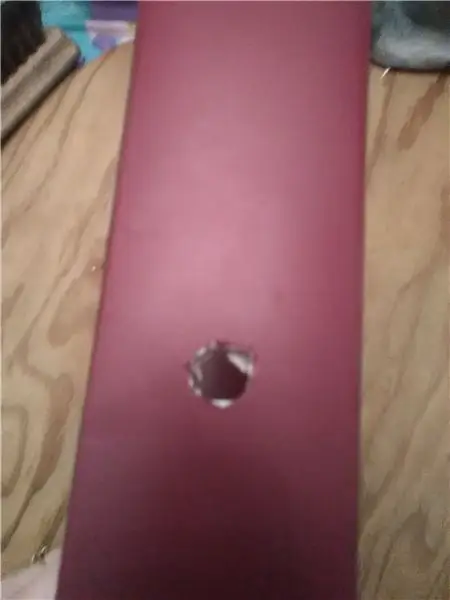


For esken kan du lage din egen av kartong, isopor eller tre, eller du kan bruke en du allerede hadde. Når du skal lage eller bruke en boks du allerede hadde, vil du sørge for at boksen er dyp og stor nok til å passe alle lagene dine i. Hvis boksen ikke er dyp nok, kan du miste 3D -effekten til det fordi du ikke vil kunne bruke alle lagene dine.
Jeg hadde en til esken min allerede, så jeg trengte ikke lage min, jeg hadde malt innsiden av veggen svart for å gjøre lagene mer merkbare. Etter at jeg hadde latt malingen tørke måtte jeg kutte et hull i toppen av esken for lyset, for å gjøre dette hadde jeg brukt en Exacto Knife og kuttet et hull stort nok til lyset i midten av esken, så jeg hadde limt lyset til toppen av esken der hullet var. Lyset jeg brukte var et lite flerfarget skiftelys som jeg hadde.
Når lyset var på limte jeg en svart stripe med kortstengel til boksens nederste kant, dette skapte en ramme og gjemte bunnen av lagene og hjelper lagene til å bli i. Når det er gjort kan du skyve lagene dine inn.. Hvis du vil, kan du også legge til et glass eller klar gjennomsiktig plast i esken. Dette vil sikre at lagene ikke faller ut eller blir bøyd mens de er i esken. Nå er lysskyggeboksen din ferdig.
Anbefalt:
Shadow Box Wall Art: 8 trinn (med bilder)

Shadow Box Wall Art: Noen ganger elsker jeg å ha et utfordrende prosjekt hvor jeg kan implementere interessante, men komplekse ideer uten å begrense meg selv. Mine favoritter er estetisk tiltalende prosjekter, som jeg allerede har fullført noen få. Mens jeg jobbet med disse prosjektene har jeg
Mini Flower Shadow: 3 trinn

Mini Flower Shadow: Hvis du tror dette er et enkelt ornament, tar du feil. Digital kunst er bruk av digital teknologi og dataprogrammer og andre kombinasjonsmåter, grundig utgravning, for å designe et stykke utmerket arbeid. Dette er en kjedelig og kjedelig pr
Shadow Clock: 20 trinn (med bilder)

Shadow Clock: Photon Clock er en morsom måte å lage en fantastisk analog klokke på uten å måtte lage komplekse tannhjul som bare kan lages med en 3D -skriver eller CNC -maskin! Konseptet fungerer slik: lys fra de tolv lysdiodene rundt grensen til t
Shadow Light Box - Control by IR Remote With Arduino: 8 Steps (with Pictures)

Shadow Light Box - Control by IR Remote With Arduino: Denne instruksjonen vil guide hvordan du lager skyggelysboks til neste jul. Du kan lage det selv for å dekorere rommet ditt, eller lage det til en venn som en gave. Denne skyggeboksen kan lage forskjellige farger ved å blande farger med rød, blå, grønn farge
Dynamic LED Lighting Shadow Box and Frame for Art :: 16 trinn (med bilder)

Dynamic LED Lighting Shadow Box and Frame for Art :: Belysning er et viktig aspekt ved visuell kunst. Og hvis belysningen kan endres med tiden, kan det bli en betydelig dimensjon av kunsten. Dette prosjektet startet med å delta på et lysshow og oppleve hvordan belysningen totalt kunne endre
